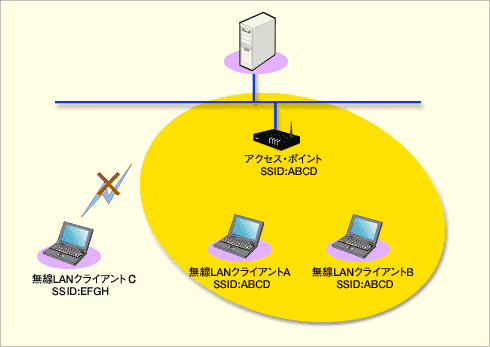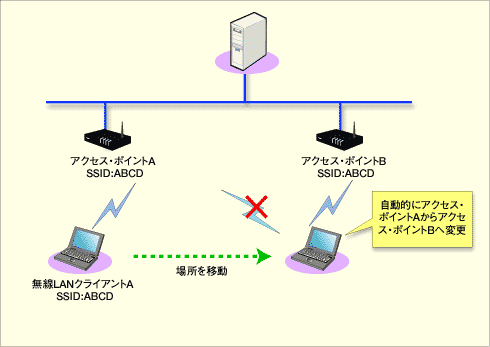|
特集
無線LAN構築のABC
2. SSID設定のコツ
デジタルアドバンテージ
2002/07/31
|

|
SSIDの正しい設定法
アクセス・ポイントの設置場所が決まったら、アクセス・ポイントと無線LANクライアントの設定を行うことになる。まず、アクセス・ポイントと無線LANクライアントが利用するチャンネルを、前述のようにオーバーラップしないように設定する。
次に「SSID(Service Set ID)」を設定する。これは、アクセス・ポイントと無線LANクライアントの両方に同じ文字列を設定すればよい。なお、無線LANクライアント側は「ANY」や空欄にしておくと、すべてのSSIDで通信可能にするという設定になっている。これは、公衆無線LANアクセス・サービスを意識した仕様だが、逆にいえばSSIDを知らなくても「ANY」や空欄にしていればネットワークに接続できてしまうことになる。つまり、SSIDはアクセス・ポイントと無線LANクライアントの集合を区分け(グループ化)するための単なる「文字列」でしかなく、不正なアクセスを防ぐセキュリティ機能を確保するものではない、という点は認識しておいた方がよい。アクセス・ポイントの中には、「ANY」や空欄にした無線LANクライアントの接続を拒否する設定が可能なものがあるので、設定可能な場合は必ず有効にしておきたい。逆にいえば、企業のようにセキュリティを重視する用途なら、こうした機能を備えたアクセス・ポイントを導入すべきだ。
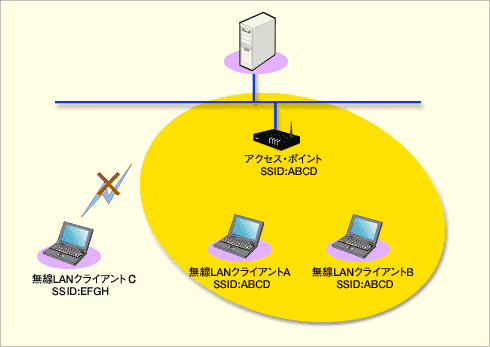 |
| SSIDの設定 |
| 異なるSSIDの無線LANクライアントとアクセス・ポイントは通信が行えない。SSIDはネットワークをグループ化するためのものといえる。無線LANクライアントAとBは、アクセス・ポイントと同じSSIDなので通信可能だが、無線LANクライアントCはSSIDが異なるため、アクセス・ポイントとは通信できない。
|
SSID自体は、すべてのアクセス・ポイントで同じ文字列でも構わない*1。実は、アクセス・ポイントを移動して使うような場合は、同じSSIDにしていた方が便利なことがある。例えば、オフィス内の自席と会議室を移動して使う場合、SSIDとチャンネルが異なるときには、Windows 2000では手動で設定を行わなければならない。Windows XPの「ワイヤレス ネットワーク接続」ならば、自動的に切り替えが行われるが、切り替え処理には15秒ほどの時間がかかってしまう。しかし、SSIDを同じにしておけば、Windows 2000/XPともに瞬時に切り替えが行われる(チャンネルは異なっていても、自動的に再設定が行われる)。
| *1 同じSSIDでは、混信が起きてしまうような気がするが、実際にはSSIDにMACアドレスが付加したものが通信に使われるため、一度アクセス・ポイントと無線LANクライアントのコネクションが確立すると、混信するようなことはない。 |
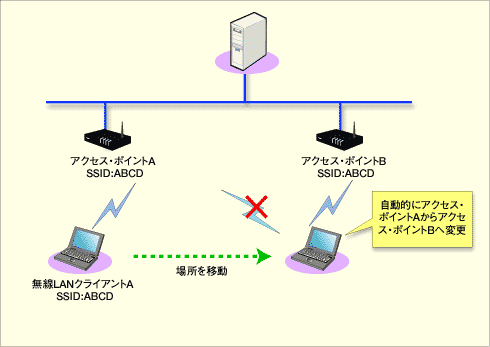 |
| ローミングとは |
| アクセス・ポイントAに接続していた無線LANクライアントAが移動したことで、アクセス・ポイントAとの通信が途切れ、そこに同じSSIDを持つアクセス・ポイントBがあれば自動的にアクセス・ポイントBとの接続が行われる。アクセス・ポイントAとBは異なるチャンネルを使っていても構わない。ただ、無線LANクライアントAはアクセス・ポイントAとの接続を極力維持しようとするため、たとえ通信速度が1Mbits/sに下がっても、アクセス・ポイントAとの接続が維持されている限り、アクセス・ポイントBへのローミングは行われない。
|
ただ、同じSSIDに設定していると、タイミングによって異なるアクセス・ポイントに接続してしまうこともある(後述するMACアドレスによるアクセス制限を行うことで、接続するアクセス・ポイントを限定することも可能だが)。すると、例えば一方のアクセス・ポイントに8台、もう一方に2台接続している、といった意図しないネットワーク構成になってしまう可能性がある。こうした問題があるので、一般的には各アクセス・ポイントごとに異なるSSIDを設定して、グループ化するのが望ましい。
この場合、自動的にローミングが行えないが、無線LANクライアントの中には、アクセス・ポイントとSSIDを登録して、簡単に接続するアクセス・ポイントが切り替えられるユーティリティなどが付属しているので、こうしたものを利用するとよいだろう。また、Windows XPは、標準でこのようなアクセス・ポイントとSSIDの登録機能をサポートしている。
|
Windows XPの無線LANサポート
Windows XPでは、有線のネットワーク接続の「ローカル エリア接続」とは異なり、無線LAN用の「ワイヤレス ネットワーク接続」がサポートされている。「ワイヤレス ネットワーク接続」では、アクセス・ポイントの検索や選択などの機能がOSに統合されており、無線LANアダプタに付属のユーティリティを使わずに行える。ただし、「ワイヤレス ネットワーク接続」を利用するには、専用のデバイス・ドライバが必要であり、対応していない無線LANアダプタも多い。パッケージに「Windows XP対応」と書かれた無線LANアダプタの中にも、「ワイヤレス ネットワーク接続」で利用できないデバイス・ドライバが付属しているものが見られる(単にWindows 2000と同じデバイス・ドライバがWindows XPでも利用できる、という意味で「Windows XP対応」と表記しているものもある)。無線LANアダプタを選択する場合、この「ワイヤレス ネットワーク接続」で利用できるデバイス・ドライバが提供されているかどうかを、メーカーに問い合わせるなどして事前に確認しておこう。
|
System Insider フォーラム 新着記事
- Intelと互換プロセッサとの戦いの歴史を振り返る (2017/6/28)
Intelのx86が誕生して約40年たつという。x86プロセッサは、互換プロセッサとの戦いでもあった。その歴史を簡単に振り返ってみよう
- 第204回 人工知能がFPGAに恋する理由 (2017/5/25)
最近、人工知能(AI)のアクセラレータとしてFPGAを活用する動きがある。なぜCPUやGPUに加えて、FPGAが人工知能に活用されるのだろうか。その理由は?
- IoT実用化への号砲は鳴った (2017/4/27)
スタートの号砲が鳴ったようだ。多くのベンダーからIoTを使った実証実験の発表が相次いでいる。あと半年もすれば、実用化へのゴールも見えてくるのだろうか?
- スパコンの新しい潮流は人工知能にあり? (2017/3/29)
スパコン関連の発表が続いている。多くが「人工知能」をターゲットにしているようだ。人工知能向けのスパコンとはどのようなものなのか、最近の発表から見ていこう
System Insider 記事ランキング
本日
月間